Tipka za preklop ni nič drugega kot tipka, ki se uporablja za vklop ali izklop funkcionalnosti v vašem sistemu. Na primer, funkcije Caps Lock, Num Lock ali Scroll Lock v operacijskem sistemu Windows. Ko pritisnete te preklopne tipke, se bo oglasil zvok, ki vas obvesti, da ste pritisnili preklopne tipke, in ta funkcija je namenjena predvsem tistim s kognitivnimi motnjami. Če pa se vam zdi ta zvok dražeč in želite izklopiti zvok preklopne tipke na vašem sistemu, nato nadaljujte z branjem tega članka, ki vam pomaga pri izklopu zvoka preklopne tipke v 3 metode.
Kazalo
1. način: v aplikaciji Nastavitve
Korak 1: Pritisnite Zmaga tipko na tipkovnici in tipkajte nastavitve.
Nato kliknite Nastavitve iz rezultatov iskanja, kot je prikazano spodaj.

2. korak: Kliknite na Dostopnost v levem podoknu in se pomaknite navzdol po strani in kliknite Tipkovnica na desni strani okna, kot je prikazano spodaj.

3. korak: Kliknite na preklopni gumb, da izklopite Preklopne tipke zvok, kot je prikazano spodaj.

Zaprite okno z nastavitvami.
Zdaj lahko preizkusite spremembe s pritiskom na poljubno preklopno tipko.
Upam, da vam je bila ta metoda všeč.
2. način: z nadzorne plošče
Korak 1: Pritisnite Win + R tipke skupaj na tipkovnici, da odprete pogovorno okno za zagon.
2. korak: V pogovorno okno Zaženi vnesite nadzor in zadel Vnesite ključ.

3. korak: Kliknite na Dostopnost s seznama možnosti, kot je prikazano spodaj.

3. korak: Kliknite na Spremenite način delovanja tipkovnice možnost pod Center za enostaven dostop, kot je prikazano spodaj.

4. korak: Tukaj, počistite polje Vklopite preklopne tipke potrditveno polje s klikom nanj, kot je prikazano na spodnjem posnetku zaslona.

5. korak: Ko končate, kliknite Prijavite se in v redu narediti spremembe.

To bo izklopilo zvok preklopne tipke na tipkovnici.
Na koncu zaprite okno nadzorne plošče.
Upam, da vam je bila ta metoda všeč.
3. način: Uporaba bližnjice na tipkovnici
Bližnjica na tipkovnici je eden najpreprostejših načinov za izklop zvoka preklopne tipke na vašem sistemu.
Korak 1: Pritisnite in držite Num Lock tipko za 5 sekund.
Po 5 sekundah se oglasi en pisk, ki vas obvesti, da je zvok preklopne tipke utišan.
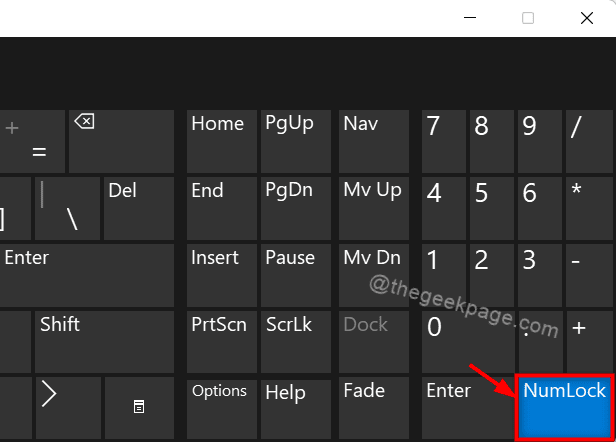
2. korak: Pritisnite in držite Num lock tipko za 5 sekund.
To bo odprlo okno s pozivom za nadaljevanje.
3. korak: Prosimo, kliknite na da za vklop zvoka preklopne tipke oz št za preklic opravila.
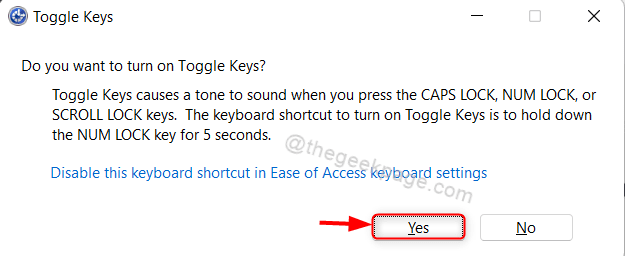
Na ta način lahko zelo enostavno vklopite / izklopite zvok preklopne tipke na vašem sistemu z bližnjico na tipkovnici.
To je vse!
Upam, da se vam je ta članek zdel zanimiv in koristen.
Prosimo, pustite nam komentarje spodaj.
Hvala vam!

![Zvočna storitev se ne izvaja [popravek za Windows 11]](/f/aff8122cd5dfa961b6617fe1b78e68ad.png?width=300&height=460)
![Zvočne storitve se ne odzivajo v sistemu Windows 11 [Popravek]](/f/9e7989764c9343b9d83d819d83e49db7.png?width=300&height=460)